Что за вирус spider
File Spider вымогатель целится на жертв с Балканов

File Spider вымогатель — это вредоносная программа, которая предназначена для шифрования ценной информации на целевых компьютерах для получения незаконной прибыли. После того, как он достигнет системы и закодирует данные, он потребует заплатить выкуп в течение 96 часов, взамен на дешифратор. Согласно последним новостям, вымогатель предназначен для людей с Балкан — Босния, Сербия, Хорватия и т. д.
Однако эксперты по безопасности не рекомендуют следовать таким приказам. Не стоит доверять преступникам, потому что вы также можете потерять свои деньги. Таким образом, после того, как вы заметили .spider расширение в конце ваших имен файлов, вам следует сфокусироваться на удалении File Spider, поскольку он, возможно, изменил систему, открыл бэкдор для других кибер-угроз и сделал ваш компьютер уязвимым.
File Spider вымогатель обычно попадает на систему из вредоносного MS Word документа и выполняется с помощью PowerShell. Вирус в системе работает от двух компонентов. Один из них — это шифратор, который поступает в систему как enc.exe файл. Второй элемент — это дешифратор и главный ГИП, который запускается из dec.exe.
После шифрования данных, вымогатель показывает окно, требующее выкуп, которое называется “File Spider [ file-spider@protonmail.ch].” В нем содержится подробное объяснение шифрования данных и даны инструкции, что нужно делать пользователям. В примечании о выкупе также содержится ссылка на сайт видео-хостинга, где жертвы могут найти видео-учебник о том, как расшифровать данные.
Программа имеет несколько разделов, которые предоставляют различную информацию или рекомендации:
- Стартовая страница;
- Перевод
- Посетите веб-сайт;
- ID-код;
- Дешифровщик;
- Помощь.
На стартовой странице жертвам угрожают не предпринимать никаких других действий, поскольку, как говорится, вредоносное ПО File Spider способно обнаруживать какие-либо действия и удалять зашифрованные файлы в качестве наказания. Однако в настоящее время неизвестно, действительно ли вымогатель имеет такую функцию. Но устранение вредоносного ПО по-прежнему необходимо.
Тем не менее, киберпреступники стараются быть полезными и дают даже видеоурок, как получить доступ к веб-сайту платежа; вы не должны следовать их приказам, чтобы избежать потери денег. Вымогатель используется для незаконного выманивания денег. Таким образом, как только преступники получат платеж; они могут исчезнуть и не предоставить ключ дешифрования.
Если вы видите это угрожающее окно на экране своего компьютера, вы должны перезагрузить его в безопасном режиме с помощью драйверов сети и удалить File Spider вирус с помощью надежного программного обеспечения для удаления вредоносных программ, например Reimage Reimage Cleaner Intego .

File Spider вымогатель распространяется как поддельная квитанция по электронной почте и нацелен на людей с Балканов.
Вымогатель поступает как приманка в виде Office Word документа
В то время как криптозащита может распространяться с помощью различных приемов, эта, в частности, доходит до жертвы как мошенническое письмо электронной почты с темой Potrazivanje dugovanja, что означает сбор долгов на английском языке. В злонамеренном письме содержится документ Word, написанный на боснийском языке.
После того, как неопытный пользователь компьютера откроет документ, он запускает скрытый код макроса, который запускает PowerShell для загрузки вымогателя с бесплатного Java Script хостинг-сайта под названием yourjavascript.com. Сначала полезная нагрузка кодируется Base64.
Для дешифрования вредоносных файлов, PowerShell использует AlbertTI ключ в операции XOR и сохраняет полезную нагрузку в исполняемых файлах вымогателя — enc.exe и dec.exe.
Инструкции устранения File Spider вируса
Важно понимать риски File Spider вымогателя. Он может не только повредить ваши файлы, но и позволить другим опасным компьютерным угрозам зацепить вашу систему. Поэтому процедура его ликвидации должна проводиться с особой осторожностью.
К сожалению, но обычный пользователь компьютера не достаточно опытен, чтобы заниматься кибер-инфекциями типа вымогатель. Аналогичным образом, единственный способ очистки вашей системы — обеспечить удаление File Spider с профессиональным программным обеспечением. Наши главные рекомендации — Reimage Reimage Cleaner Intego , SpyHunter 5 Combo Cleaner и Malwarebytes.
Они специально разработаны для удобного использования и быстрого завершения процедуры устранения. Если вы хотите выполнить автоматическое удаление, вам может потребоваться перезагрузить компьютер в безопасном режиме, чтобы предотвратить автоматическую блокировку вымогателем вашей системы. Те, кто не знает, как это сделать, могут следовать инструкциям, приведенным ниже.
После удаления File Spider с компьютера вы можете восстановить зашифрованные файлы из резервных копий. Однако, если у вас их нет, вы можете попробовать альтернативные инструменты восстановления. Вы также можете найти наши рекомендации ниже.
Наша статья посвящена вирусу-шифровальщику, называемому File Spider, который заражает компьютеры по всему миру, но преимущественно в Сербии и Герцеговине. В статье вы найдете информацию о сути вредоносной программы и о том, как устранить вирус из вашей системы. Кроме того, мы расскажем вам, как восстановить зашифрованные файлы и возможно ли это

Шифровальщик может заражать систему через уязвимости windows или с помощью троянов, но не в случае File Spider. Эта опасная программа заражает компьютер , используя электронные письма о фальшивом долге в местном банке. Текст письма написан на сербском языке. Документ содержит вредоносные макросы с Powershell и после того, как пользователь открывает документ, вирус создает папку Spider в application data и помещает туда файл enc.exe. Enc.exe открывает файл с javascript, загружает вредоносный javascript, а затем запускает еще два файла (enc.exe и dec.exe), которые шифруют данные. Вирус создает HOW DECRYPT FILES.url в каждой папке с зашифрованными файлами. Этот файл содержит ссылку на видео с инструкциями по удалению. После того, как вирус зашифрует все файлы, он показывает сообщение жертве с требованием выкупа на английском языке.
THIS WILL DECRYPT YOUR FILES
During encryption process a unique key has been generated, used to encrypt your files, and then destoyed. To decrypt your files you need that key. We call that key a Decryption Key. You can not use the key from other PC, it wont work, you need a key coresponding to your PC. Your Decryption Key, required for decryption process, can be generated only from something that we call a ID Code, you will find that code below.
This is your ID Code, copy it carefully.
THIS WILL DECRYPT YOUR FILES
Enter your Decryption Key and click Start Decrypting, seat back and relax, in few minutes you will have full access to all your files!
0 Files decrypted. [Start Decrypting]
При шифровании файлов File Spider переключает расширение файлов на .spider, а сумма выкупа составляет 0.00725 BTC. Хакеры используют алгоритм шифрования RSA-2048 и его невозможно разбить ключ дешифрования. Единственным способом дешифрования информации является получение ключей шифрования через ошибки в коде вируса. Но вы можете восстановить файлы с помощью резервных копий.
Для большей части разновидностей подозрительных программ правильна одна аксиома: предотвратить значительно проще, чем вылечить. Для шифровальщика это наиболее актуально, ведь, в отличие от большинства вредоносных программ, после удаления File Spider с компьютера последствия его действий никуда не исчезают. Если вы намерены избежать подобных угроз, вы должны запомнить эти базовые правила:
- Внимательно смотрите на письма, приходящие вам на e-mail, особенно на письма, содержащие потенциально опасные файлы. Если подобное письмо отправлено человеком, которого вы не знаете и там пишется о розыгрыше призов , победе в акции или потерянной посылке – это, скорее всего, вирус-вымогатель. Следующий весьма эффективный вид этих сообщений это фальсификация деловой переписки. Жалобы , счета по оплате товаров и услуг , резюме , отчетность прочая серьезная документация не приходит внезапно, и вы, как минимум, должны знать адрес, с которого она была отослана. В любом другом случае – это обман.
- Следует помнить, что системные сообщения содержат важную информацию. Один из простейших вариантов для восстановления информации – использование теневых копий, и преступники включили уничтожение теневых копий в стандартный набор функций File Spider. Однако, удаление теневых копий требует подтверждения с учетной записи администратора. Грубо говоря это означает, что вирус попробует удалить их, и вы увидите уведомление о том, что посторонняя программа пытается внести изменения в систему. Запретив эти изменения, вы можете спасти данные.
- Обращайте внимание на производительность вашей операционной системы. Кодирование файлов это сверхсложный процесс, который требует серьезного расхода мощности компьютера. Если вы видите необоснованный спад быстродействия компьютера или подозрительный процесс – вы должны выключить устройство, включить его в безопасном режиме и запустить антивирусное сканирование. Если ваши опасения не были ложными, то это спасёт часть ваших данных.

Как удалить File Spider
Удаление шифровальщика является лишь первым шагом, крайне важным для бесперебойной работы системы. Избавившись от ransomware, вы не вернете файлы сразу же, для этого вам необходимо выполнить действия, описанные в разделе “Как восстановить закодированные данные”. Чтобы удалить ransomware, вам понадобится включить устройство в безопасном режиме и просканировать его антивирусом. Мы не рекомендуем пробовать удалить вирус в ручном режиме ввиду того, что File Spider оснащён различными механизмами защиты. В некоторых случаях вымогатели способны полностью удалить зашифрованные данные, если жертва попробует удалить вирус. Если вас не устраивает этот вариант – придерживайтесь нашей инструкции.





Проверьте следующие папки на предмет наличия в них файлов вируса:
Как восстановить зашифрованные файлы
После удаления вируса из системы, требуется лишь вернуть файлы. Стоит заметить, что никто не говорит о расшифровке, так как алгоритмы шифрования, которые используют мошенники, слишком сложны. Речь пойдёт именно о восстановлении данных с использованием специальных программ и служб. Зачастую, чтобы расшифровать свои файлы жертве следует обратиться за советом на тематические сайты, к опытным борцам с вирусами или к разработчикам установленного на компьютере антивируса. Если же вы полностью уверены в своих силах, и готовы взять на себя все риски ручного восстановления – в этой статье вы увидите полный список популярных методов и высококачественных утилит для этой цели. В общем их можно разделить на Восстановление резервных копий, либо вручную, либо с помощью программ Recuva и ShadowExplorer. Подробнее про программное восстановление можно прочитать здесь, при использовании стандартных средств Windows воспользуйтесь следующей инструкцией. Если вы являетесь пользователем MAC, воспользуйтесь этой инструкцией Восстановление файлов MAC.



Что такое spider.exe?
spider.exe это исполняемый файл, который является частью Microsoft диск 2455.1 разработанный Microsoft, Версия программного обеспечения для Windows: 1.0.0.0 обычно 534016 в байтах, но у вас может отличаться версия.
Расширение .exe имени файла отображает исполняемый файл. В некоторых случаях исполняемые файлы могут повредить ваш компьютер. Пожалуйста, прочитайте следующее, чтобы решить для себя, является ли spider.exe Файл на вашем компьютере - это вирус или вредоносная программа, которую вы должны удалить, или, если это действительно допустимый файл операционной системы Windows или надежное приложение.

Spider.exe безопасно, или это вирус или вредоносная программа?
Первое, что поможет вам определить, является ли тот или иной файл законным процессом Windows или вирусом, это местоположение самого исполняемого файла. Например, для spider.exe его путь будет примерно таким: C: \ Program Files \ Microsoft \ Microsoft disc 2455.1 \ spider.exe.
Самые важные факты о spider.exe:
- Имя: spider.exe
- Программного обеспечения: Microsoft диск 2455.1
- Издатель: Microsoft
- Ожидаемое местоположение: C: \ Program Files \ Microsoft \ Microsoft диск 2455.1 \ подпапке
- Ожидаемый полный путь: C: \ Program Files \ Microsoft \ Microsoft диск 2455.1 \ spider.exe
- SHA1: 099C8CD62E03FF95F60C48496452B1D4AC4FB4F3
- SHA256:
- MD5: 806A2CCCBB041B08DDB5242CDA7718EB
- Известно, что до 534016 размер байт в большинстве Windows;
Если у вас возникли какие-либо трудности с этим исполняемым файлом, вы должны определить, заслуживает ли он доверия, прежде чем удалять spider.exe. Для этого найдите этот процесс в диспетчере задач.
Найти его местоположение и сравнить размер и т. Д. С приведенными выше фактами
Если вы подозреваете, что можете быть заражены вирусом, вы должны немедленно попытаться это исправить. Чтобы удалить вирус spider.exe, необходимо скачайте и установите приложение полной безопасности, как это, Обратите внимание, что не все инструменты могут обнаружить все типы вредоносных программ, поэтому вам может потребоваться попробовать несколько вариантов, прежде чем вы добьетесь успеха.
Кроме того, функциональность вируса может сама влиять на удаление spider.exe. В этом случае вы должны включить Безопасный режим с поддержкой сети - безопасная среда, которая отключает большинство процессов и загружает только самые необходимые службы и драйверы. Когда вы можете запустить программу безопасности и полный анализ системы.
Могу ли я удалить или удалить spider.exe?
Не следует удалять безопасный исполняемый файл без уважительной причины, так как это может повлиять на производительность любых связанных программ, использующих этот файл. Не забывайте регулярно обновлять программное обеспечение и программы, чтобы избежать будущих проблем, вызванных поврежденными файлами. Что касается проблем с функциональностью программного обеспечения, проверяйте обновления драйверов и программного обеспечения чаще, чтобы избежать или вообще не возникало таких проблем.
Лучшая диагностика для этих подозрительных файлов - полный системный анализ с ASR Pro or это антивирус и средство для удаления вредоносных программ, Если файл классифицирован как вредоносный, эти приложения также удалят spider.exe и избавятся от связанных вредоносных программ.
- 1. в Меню Пуск (для Windows 8 щелкните правой кнопкой мыши в нижнем левом углу экрана), нажмите панель, а затем под программы:
o Windows Vista / 7 / 8.1 / 10: нажмите Удаление программы.
o Windows XP: нажмите Добавить или удалить программы.
- 2. Когда вы найдете программу Microsoft диск 2455.1щелкните по нему, а затем:
o Windows Vista / 7 / 8.1 / 10: нажмите Удалить.
o Windows XP: нажмите Удалить or Изменить / Удалить вкладка (справа от программы).
- 3. Следуйте инструкциям по удалению Microsoft диск 2455.1.
Распространенные сообщения об ошибках в spider.exe
Наиболее распространенные ошибки spider.exe, которые могут возникнуть:
Эти сообщения об ошибках .exe могут появляться во время установки программы, во время выполнения связанной с ней программы, диска Microsoft 2455.1, при запуске или завершении работы Windows, или даже во время установки операционной системы Windows. Отслеживание момента появления ошибки spider.exe является важной информацией, когда дело доходит до устранения неполадок.
Как исправить spider.exe
Аккуратный и опрятный компьютер - это один из лучших способов избежать проблем с spider.exe. Это означает выполнение сканирования на наличие вредоносных программ, очистку жесткого диска cleanmgr и ПФС / SCANNOWудаление ненужных программ, мониторинг любых автозапускаемых программ (с помощью msconfig) и включение автоматических обновлений Windows. Не забывайте всегда делать регулярные резервные копии или хотя бы определять точки восстановления.
Если у вас возникла более серьезная проблема, постарайтесь запомнить последнее, что вы сделали, или последнее, что вы установили перед проблемой. Использовать resmon Команда для определения процессов, вызывающих вашу проблему. Даже в случае серьезных проблем вместо переустановки Windows вы должны попытаться восстановить вашу установку или, в случае Windows 8, выполнив команду DISM.exe / Online / Очистка-изображение / Восстановить здоровье, Это позволяет восстановить операционную систему без потери данных.
Чтобы помочь вам проанализировать процесс spider.exe на вашем компьютере, вы можете найти следующие программы полезными: Менеджер задач безопасности отображает все запущенные задачи Windows, включая встроенные скрытые процессы, такие как мониторинг клавиатуры и браузера или записи автозапуска. Единый рейтинг риска безопасности указывает на вероятность того, что это шпионское ПО, вредоносное ПО или потенциальный троянский конь. Это антивирус обнаруживает и удаляет со своего жесткого диска шпионское и рекламное ПО, трояны, кейлоггеры, вредоносное ПО и трекеры.
Обновлено апреля 2020 года:
Мы рекомендуем вам попробовать этот новый инструмент. Он исправляет множество компьютерных ошибок, а также защищает от таких вещей, как потеря файлов, вредоносное ПО, сбои оборудования и оптимизирует ваш компьютер для максимальной производительности. Это исправило наш компьютер быстрее, чем делать это вручную:

(опциональное предложение для Reimage - Cайт | Лицензионное соглашение | Политика Kонфиденциальности | Удалить)
Загрузите или переустановите spider.exe
это не рекомендуется загружать заменяемые exe-файлы с любых сайтов загрузки, так как они могут сами содержать вирусы и т. д. Если вам нужно скачать или переустановить spider.exe, то мы рекомендуем переустановить основное приложение, связанное с ним Microsoft диск 2455.1.
Информация об операционной системе
Ошибки spider.exe могут появляться в любых из нижеперечисленных операционных систем Microsoft Windows:
- Окна 10
- Окна 8.1
- Окна 7
- Windows Vista
- Windows XP
- Windows ME
- Окна 2000
SPYDER-FINDER.COM — это вирус, который очень навязчив!
- Показывает SPYDER-FINDER.COM нежелательную всплывающую рекламу.
- SPYDER-FINDER.COM перенаправляет щелчки в браузере на вредоносные веб сайты.
- SPYDER-FINDER.COM показывается регулярно, даже если закрываешь браузер.
- SPYDER-FINDER.COM появляется в строке ввода браузера при выборе новой вкладки.
- SPYDER-FINDER.COM меняет настройки поиска в браузере.
- SPYDER-FINDER.COM меняет ярлыки браузера на рабочем столе и в меню, чтобы вместе с запуском браузера показывалась реклама.
Как происходит заражение рекламным вирусом SPYDER-FINDER.COM?
Что ж, я постоянно всем советую аккуратнее устанавливать неизвестное программное обеспечение и никогда не ставить его по-умолчанию.
Но и на старуху бывает проруха — сегодня я сам подцепил очередной рекламный вирус- SPYDER-FINDER.COM. Рекламы повылазело — по самое небалуйся. Ну я долго то церемониться не стал, принялся за лечение.
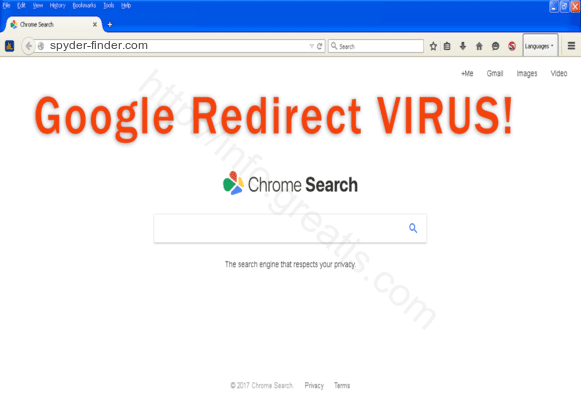
Как удалить рекламу SPYDER-FINDER.COM из браузеров?
Это довольно распространенная проблема, на самом деле, поэтому много времени она у меня не отняла. Но прежде, чем я опишу инструкцию по удалению, я еще раз напомню основные признаки вируса SPYDER-FINDER.COM.
Этот вирус — рекламный перенаправитель. Обычно он имеет имя SPYDER-FINDER.COM, но может и содержать дополнительную строку после имени домена. Но в любом случае на вас начинает валиться поток рекламных окон при работе в браузерах. Также данный вирус поражает ярлыки браузеров, нередко меняет домашнюю страничку.
Кроме того он создает расписания запуска. Инфицированию подлежит любой браузер, который будет обнаружен в системе. Поэтому от данного зловреда необходимо срочно избавляться. Ниже я приведу инструкции по удалению рекламного вируса SPYDER-FINDER.COM. Но рекомендую, как обычно, использовать автоматизированный поход.
Инструкция по ручному удалению рекламного вируса SPYDER-FINDER.COM
Для того, чтобы самостоятельно избавиться от рекламы SPYDER-FINDER.COM, вам необходимо последовательно выполнить все шаги, которые я привожу ниже:


Запретить вредные службы с помощью консоли services.msc.

Удалить ‘Назначенные задания’, относящиеся к SPYDER-FINDER.COM, с помощью консоли taskschd.msc.


Проверить ярлыки для запуска браузеров на предмет наличия в конце командной строки дополнительных адресов Web сайтов и убедиться, что они указывают на подлинный браузер.

Проверить настройки поиска, домашней страницы. При необходимости сбросить настройки в начальное положение.

И все же автоматика лучше!
Если ручной метод — не для вас, и хочется более легкий путь, существует множество специализированного ПО, которое сделает всю работу за вас. Я рекомендую воспользоваться UnHackMe от Greatis Software, выполнив все по пошаговой инструкции.
Шаг 1. Установите UnHackMe. (1 минута)
Шаг 2. Запустите поиск вредоносных программ в UnHackMe. (1 минута)
Шаг 3. Удалите вредоносные программы. (3 минуты)
UnHackMe выполнит все указанные шаги, проверяя по своей базе, всего за одну минуту.
При этом UnHackMe скорее всего найдет и другие вредоносные программы, а не только редиректор на SPYDER-FINDER.COM.
При ручном удалении могут возникнуть проблемы с удалением открытых файлов. Закрываемые процессы могут немедленно запускаться вновь, либо могут сделать это после перезагрузки. Часто возникают ситуации, когда недостаточно прав для удалении ключа реестра или файла.
UnHackMe легко со всем справится и выполнит всю трудную работу во время перезагрузки.
И это еще не все. Если после удаления редиректа на SPYDER-FINDER.COM какие то проблемы остались, то в UnHackMe есть ручной режим, в котором можно самостоятельно определять вредоносные программы в списке всех программ.
Итак, приступим:
- Скачали софт, желательно последней версии. И не надо искать на всяких развалах, вполне возможно там вы нарветесь на пиратскую версию с вшитым очередным мусором. Оно вам надо? Идите на сайт производителя, тем более там есть бесплатный триал. Запустите установку программы.

Затем следует принять лицензионное соглашение.

И наконец указать папку для установки. На этом процесс инсталляции можно считать завершенным.

- Итак, запускаем UnHackMe, и сразу стартуем тестирование, можно использовать быстрое, за 1 минуту. Но если время есть — рекомендую расширенное онлайн тестирование с использованием VirusTotal — это повысит вероятность обнаружения не только вируса SPYDER-FINDER.COM, но и остальной нечисти.

Мы увидим как начался процесс сканирования.

- Обнаруживаем что-то на очередном этапе. UnHackMe отличается тем, что показывает вообще все, и очень плохое, и подозрительное, и даже хорошее. Не будьте обезьяной с гранатой! Не уверены в объектах из разряда ‘подозрительный’ или ‘нейтральный’ — не трогайте их. А вот в опасное лучше поверить. Итак, нашли опасный элемент, он будет подсвечен красным. Что делаем, как думаете? Правильно — убить! Ну или в английской версии — Remove Checked. В общем, жмем красную кнопку.


Ну и в конце вы увидите результаты сканирования и лечения.

Итак, как вы наверное заметили, автоматизированное лечение значительно быстрее и проще! Лично у меня избавление от вируса SPYDER-FINDER.COM заняло 5 минут! Поэтому я настоятельно рекомендую использовать UnHackMe для лечения вашего компьютера от любых нежелательных программ!
Андрей - обычный парень, который пользуется компьютером каждый день, и ненавидит, когда неприятности наполняют его жизнь. А еще он любит петь. Но не переживайте, его голос не будет досаждать вам. Только текст )
SpIDer Guard: постоянная антивирусная защита
SpIDer Guard включается автоматически после принятия Лицензионного соглашения. Компонент работает независимо от того, запущено приложение или нет. Если SpIDer Guard включен, в строке состояния Android отображается значок Dr.Web .
На некоторых устройствах значок Dr.Web может не показываться, когда приложение работает в фоновом режиме. Это происходит, потому что прошивка устройства оптимизирует фоновые процессы, чтобы сэкономить энергию или улучшить производительность. Чтобы закрепить значок Dr.Web в строке состояния Android, снимите ограничения с приложения в фоновом режиме: проверьте настройки устройства и встроенного диспетчера приложений. Настройки зависят от модели устройства. Зачастую достаточно в недавних приложениях нажать значок с замком у приложения Dr.Web.
SpIDer Guard защищает систему, даже если значок Dr.Web не отображается в строке состояния. Если будет установлено вредоносное приложение, компонент среагирует и покажет уведомление об угрозе. Вы можете проверить работу SpIDer Guard с помощью тестового файла EICAR.
Если SpIDer Guard обнаружит подозрительное изменение в системной области или угрозу, на экране появятся:
• Значок (на Android 4.4 — ) в строке состояния Android в левом верхнем углу экрана.
• Всплывающее уведомление в нижней части экрана (см. Рисунок 12 ).
• Значок 
на панели уведомлений .
Чтобы открыть результаты проверки, нажмите значок 
или на сообщение на панели состояния.
Работа SpIDer Guard будет остановлена в случае полной очистки внутренней памяти вашего устройства с помощью встроенного Диспетчера задач. В этом случае для восстановления постоянной антивирусной защиты требуется заново открыть Dr.Web.
Чтобы отключить или снова включить SpIDer Guard
1. На главном экране приложения нажмите Меню 
и выберите пункт Настройки .
2. На экране Настройки выберите SpIDer Guard .
Настройки SpIDer Guard
В режиме централизованной защиты настройки компонента SpIDer Guard могут быть изменены или заблокированы в соответствии с политикой безопасности компании или списком оплаченных услуг.
Чтобы открыть настройки SpIDer Guard
1. На главном экране приложения нажмите Меню 
и выберите пункт Настройки .
2. На экране Настройки выберите SpIDer Guard .
Файлы в архивах
Чтобы включить проверку файлов в архивах, установите флажок Файлы в архивах .
По умолчанию проверка архивов отключена. Включение проверки архивов может сказаться на быстродействии системы и увеличить расход заряда батареи. При этом, отключение проверки архивов не сказывается на уровне защиты, поскольку SpIDer Guard проверяет установочные файлы APK, независимо от установленного значения параметра Файлы в архивах .
Встроенная SD-карта и съемные носители
Чтобы включить проверку встроенной SD-карты и съемных носителей при каждом подключении, установите флажок Встроенная SD-карта и съемные носители . Если эта настройка включена, проверка запускается при каждом включении SpIDer Guard.
Чтобы отслеживать изменения в системной области , установите флажок Системная область . Если эта настройка включена, SpIDer Guard отслеживает изменения (добавление, изменение и удаление файлов) и уведомляет об удалении любых файлов, а также добавлении и изменении исполняемых файлов: APK, файлов формата ELF, JAR, ODEX, SO и др.
Повторная проверка системной области
Чтобы запустить повторную проверку системной области, нажмите Повторная проверка системной области . SpIDer Guard заново проверит все изменения в системной области, которые были проигнорированы ранее.
Уведомления о системной области
Чтобы включить уведомления об изменении любых файлов в системной области (не только исполняемых), установите флажок Уведомления о системной области .
Чтобы включить проверку системы на наличие рекламных программ и потенциально опасных программ (в том числе, программ взлома и программ-шуток), выберите пункт Дополнительные опции и установите флажки Рекламные программы и Потенциально опасные программы соответственно.
Приложение регистрирует события, связанные с работой SpIDer Guard: включение/отключение, обнаружение угроз безопасности и результаты проверки памяти устройства и устанавливаемых приложений. Статистика SpIDer Guard отображается в разделе Действия на вкладке Статистика и отсортирована по дате (см. раздел Статистика ).
Проверка работы SpIDer Guard
Вы можете проверить работу SpIDer Guard с помощью тестового файла EICAR. Этот файл обычно используется, чтобы:
• Проверить правильность установки антивируса.
• Продемонстрировать поведение антивируса при вирусной угрозе.
• Проверить корпоративный регламент при обнаружении угрозы.
Вы можете скачать файл из Интернета или создать файл самостоятельно:
1. В любом текстовом редакторе создайте новый файл, состоящий из одной строки:
2. Сохраните файл с расширением .com.
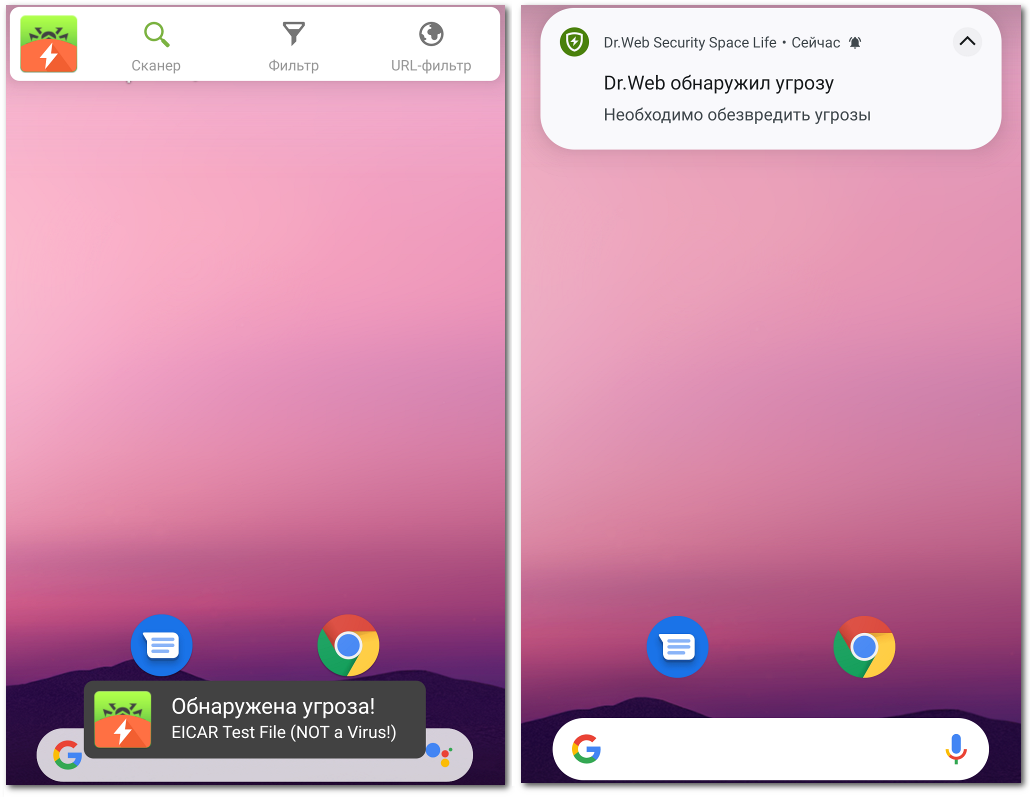
Рисунок 12. Обнаружение тестового файла EICAR
Читайте также:


